Observação
O acesso a essa página exige autorização. Você pode tentar entrar ou alterar diretórios.
O acesso a essa página exige autorização. Você pode tentar alterar os diretórios.
Este artigo descreve como fazer backup de VMs (máquinas virtuais) do Azure usando o Backup do Azure.
O Backup do Azure protege dados de VM com backups independentes e isolados. Ele armazena backups em um cofre dos Serviços de Recuperação e gerencia pontos de recuperação automaticamente. Você pode configurar e dimensionar backups facilmente, restaurar dados rapidamente e otimizar o armazenamento. Use um dos seguintes métodos para fazer backup de suas VMs do Azure:
- Única VM do Azure: este artigo fornece as etapas para fazer backup de uma VM do Azure diretamente das configurações da VM.
- Várias VMs do Azure: você pode criar um cofre dos Serviços de Recuperação e configurar o backup para várias VMs do Azure. Saiba como fazer backup de várias VMs do Azure.
Pré-requisitos
- Entender o fluxo de trabalho do Backup do Azure
- Obter uma visão geral do backup de VM do Azure
- Verificar os requisitos de suporte de backup da VM
Instalar um agente de VM do Azure
Para fazer backup de VMs do Azure, o Backup do Azure instala uma extensão no agente de VM executado no computador. Se a VM foi criada a partir de uma imagem do Azure Marketplace, o agente está em execução. Em alguns casos, por exemplo, se você criar uma VM personalizada ou migrar um computador do local, talvez seja necessário instalar o agente manualmente.
- Se você precisar instalar manualmente o agente de VM, siga as instruções para VMs do Windows ou Linux.
- Depois que o agente é instalado, quando você habilita o backup, o Backup do Azure instala a extensão de backup para o agente. Ele atualiza e aplica patches na extensão sem a intervenção do usuário.
Fazer backup usando as configurações da VM do Azure
Para fazer backup das configurações de VM do Azure, siga estas etapas:
Entre no portal do Azure.
Na caixa Pesquisar , insira máquinas virtuais e, em seguida, selecione Máquinas virtuais.
Na lista de VMs, selecione a VM que você deseja fazer backup.
No menu da VM, selecione Backup.
No cofre dos Serviços de Recuperação, faça o seguinte:
Se você já tiver um cofre, escolha Selecionar cofre existente e selecione um cofre.
Caso não tenha um cofre, selecione Criar. Especifique um nome para o cofre. O cofre é criado na mesma região e grupo de recursos que a VM. Você não pode modificar essas configurações ao habilitar o backup diretamente nas configurações da VM.

Selecione o subtipo política como Avançado ou Standard com base em suas necessidades.
Em Escolher política de backup, escolha uma das seguintes opções:
Deixe a política padrão. A política Standard faz backup da VM uma vez por dia no momento especificado e armazena backups no cofre por 30 dias. A política Potencializada faz backup da VM a cada quatro horas no horário especificado e mantém pontos de restauração diários por 30 dias.
Selecione uma política de backup existente se você tiver uma.
Crie uma nova política e defina as configurações da política.

Selecione Habilitar Backup. Essa ação associa a política de backup à VM.

Você pode acompanhar o progresso da configuração nas notificações do portal.
Depois que o trabalho for concluído, no menu da VM, selecione Backup. A página mostra o status do backup da VM e informações sobre pontos de recuperação, trabalhos em execução e alertas emitidos.
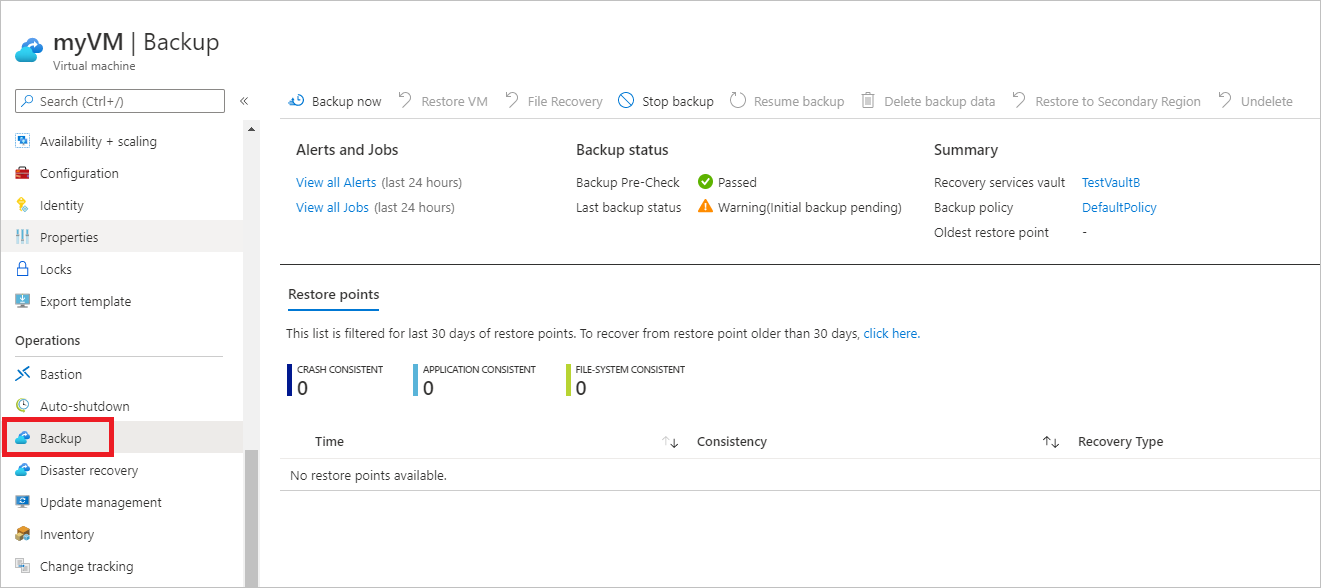
Depois que o backup é habilitado, um backup inicial é executado. Você pode iniciar o backup inicial imediatamente ou aguardar até que ele seja iniciado com base no agendamento de backup.
- Até que o backup inicial seja concluído, o status do último backup será exibido como Aviso (backup inicial pendente).
- Para ver quando o próximo backup agendado está agendado para ser executado, selecione o nome da política de backup.
Executar um backup sob demanda de VMs do Azure
Para executar um backup sob demanda de VMs do Azure, siga estas etapas:
Para executar um backup imediatamente, no menu VM, selecione Backup>agora.

No Backup Agora, use o controle de calendário para selecionar por quanto tempo o ponto de recuperação é mantido e selecione OK.

As notificações do portal informam que a tarefa de backup foi disparada. Para monitorar o progresso do backup, selecione Exibir todos os trabalhos.
Fazer backup de VMs do Azure a partir do Cofre dos Serviços de Recuperação
Para habilitar o backup para VMs do Azure configurando um cofre dos Serviços de Recuperação e habilitando o backup no cofre, consulte Fazer backup de VMs do Azure em um cofre dos Serviços de Recuperação.